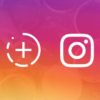Chiunque oggi possiede un account Instagram. Nel bene o nel male, si tratta di uno dei social network più utilizzati al mondo e, in quanto tale, dovrebbe funzionare correttamente nel 100% delle occasioni. Purtroppo però così non è. Soprattutto su iPhone può infatti capitare che molte (se non tutte) notifiche tendano a non arrivare. Con questa guida vogliamo quindi elencare tutti i passaggi da seguire per provare a risolvere il problema e consentire al servizio di inviarci correttamente tutti gli avvisi che ci competono. Iniziamo subito.
Controllare che l’iPhone non sia in “silenzioso”
L’iPhone può entrare in modalità “silenzioso” in due modi: tramite il piccolo switch fisico sulla cornice sinistra o tramite la funzione di “Non disturbare”. Prima di allarmarsi quindi, è assolutamente consigliato controllare che i suddetti elementi risultino disattivi. Per disattivare il “Non disturbare” basterà aprire il centro di controllo e cliccare una volta sull’icona con la luna.
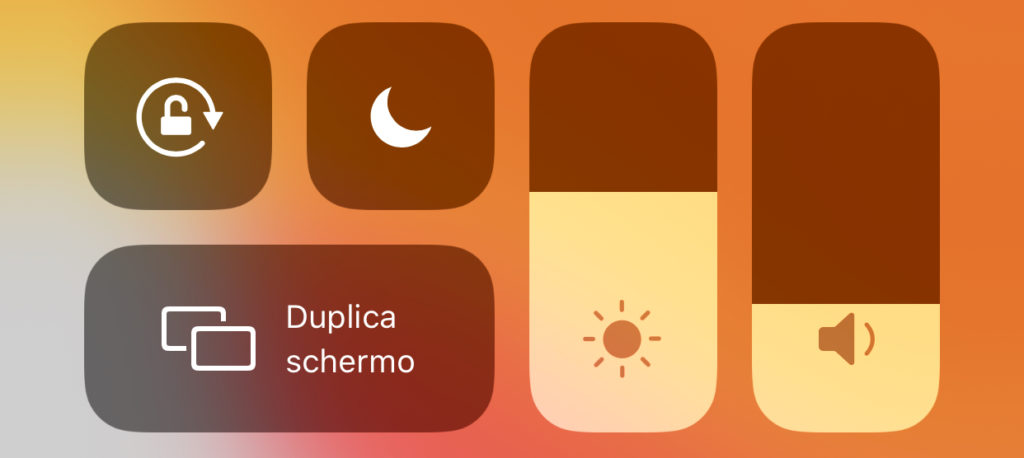
Verificare le impostazioni di notifica di Instagram
Anche se le notifiche generali di iPhone operano correttamente, non è detto che lo facciano quelle di Instagram. Per verificarlo sarà necessario passare per le impostazioni di sistema.
- Aprire l’app “Impostazioni” su iPhone
- Continuare con “Notifiche”
- Scegliere la sezione dedicata a “Instagram”
- Attivare tutti i toggle presenti nella schermata
- Selezionare tutti i tipi di avvisi
- Cliccare su “Impostazioni notifiche Instagram” in basso
- Verificare che “Metti tutti in pausa” sia disattivo
- Scegliere, una ad una, le categorie in basso e controllare che le impostazioni di notifica siano “Attiva”, “Dalle persone che seguo” oppure “Da tutti”
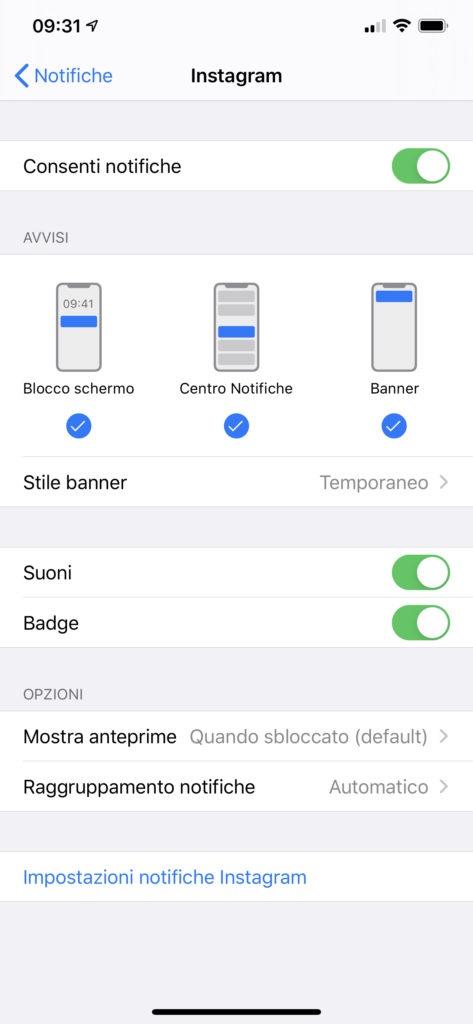
Verificare le impostazioni nell’app di Instagram
Anche l’applicazione di Instagram integra alcune impostazioni dedicate interamente alla gestione delle notifiche, per questo motivo, oltre a considerare quelle di iPhone, potrebbe essere necessario dare un’occhiata a quelle dell’app ufficiale.
- Aprire l’app di Instagram e accedere inserendo le credenziali del proprio account
- Cliccare sull’icona del profilo in basso a destra e poi sulle tre linee orizzontali in alto a destra
- Continuare con “Impostazioni” e poi con “Notifiche”
- Attivare tutte le notifiche desiderate
Verificare le impostazioni nell’app di Instagram da un altro dispositivo connesso
Nel caso in cui si posseggano più dispositivi connessi allo stesso account Instagram, le impostazioni selezionate potrebbero in qualche modo interferire con la resa finale. Per questo motivo, vi invitiamo a visitare le impostazioni di notifica di Instagram (come visto nel paragrafo precedente) anche dal secondo device e adattarle a quelle dello smartphone principale.
Riavviare e aggiornare il dispositivo
In determinati casi, può capitare che le notifiche di iPhone si blocchino per problemi software. Ovviamente, quando ciò accade, l’unica cosa da fare e provare con un reboot del dispositivo. Basterà quindi spegnerlo e riaccenderlo dagli appositi tasti fisici.
Oltre a questo, potrebbe essere molto utile aggiornare il sistema operativo del device. Per farlo bisognerà aprire l’app “Impostazioni”, continuare con “Generali”, poi con “Aggiornamento software” e concludere con “Scarica e installa” nel caso in cui ci fosse effettivamente qualcosa.
Controllare la connessione ad internet
Sarete sicuramente a conoscenza del fatto che Instagram funziona esclusivamente se lo smartphone è connesso ad una rete internet (indipendentemente dal fatto che sia Wi-Fi o cellular). Può capitare quindi che, per qualsiasi motivo, nessuna delle due connessioni risulti disponibile, rendendo quindi impossibile la ricezione delle notifiche dalla suddetta applicazione. Di conseguenza, vi invitiamo a verificare che la connessione ad internet funzioni correttamente provando a visitare un qualsiasi sito web da “Safari”.
Nel caso in cui quindi nessuna pagina riesca a caricarsi, vorrà dire che effettivamente ci sono delle problematiche legate alla connessione. Per risolvere bisognerà recarsi nelle impostazioni dedicata al Wi-Fi (nel caso di connessione domestica) e disattivare per qualche secondo la rete per poi riattivarla, oppure ripetere la stessa procedura disattivando e riattivando la modalità aereo (per le connessioni cellular). Se la connessione cellulare non dovesse in alcun modo ritornare, potrebbe essere necessario contattare il proprio operatore.
Rimuovere l’accesso e riaccedere su Instagram
Come spesso accade nel mondo dell’informatica, anche un semplicissimo riavvio può risolvere qualsiasi tipo di problema. Prima di rimuovere però totalmente l’app per poi scaricarla nuovamente da App Store, vale la pena provare ad eseguire il log out, per poi riaccedere allo stesso account.
- Aprire l’app di Instagram e accedere inserendo le credenziali del proprio account
- Cliccare sull’icona del profilo in basso a destra e poi sulle tre linee orizzontali in alto a destra
- Continuare con “Impostazioni” e poi con “Esci” o “Log Out” in basso
- Riaccedere inserendo le proprie credenziali
Aggiornare o reinstallare Instagram
Se neppure il riavvio del dispositivo, il controllo della connessione e il logo out portano risultati, non resta che agire direttamente su Instagram. Prima di tutto, sarà necessario verificare la presenza di aggiornamenti su App Store. Per farlo, bisognerà aprire il suddetto servizio e cliccare sulla propria icona del profilo in alto a destra. Qui appariranno, eventualmente, tutti gli aggiornamenti disponibili.
Nel caso in cui Instagram non sia fra questi, il nostro consiglio è quello di eliminare l’app dalla schermata principale di iPhone e di reinstallarla. In questo modo, tutti i dati di cache verranno ripuliti e gli eventuali problemi saranno risolti. Nel momento in cui si andrà ad aprire nuovamente l’applicazione scaricata, vi ricordiamo di cliccare su “Consenti” oppure su “Ok” nel banner dedicato all’attivazione delle notifiche (altrimenti basterà guardare il secondo punto di questa guida).
Controllare le impostazioni di risparmio energetico
Il risparmio energetico su iPhone potrebbe interferire con le impostazioni di notifica precedentemente selezionate. Per questo motivo, potrebbe essere d’aiuto disattivarlo.
- Aprire l’app “Impostazioni” su iPhone
- Continuare con “Batteria”
- Disattivare il toggle alla destra di “Risparmio energetico”
Attivare l’aggiornamento in background
Le notifiche hanno maggior valore, ovviamente, quando l’app di Instagram non risulta aperta. Per far funzionare correttamente le app anche da chiuse, sarà però necessario attivare l’aggiornamento dei servizi in background, cosa che vale anche per Instagram.
- Aprire l’app “Impostazioni” su iPhone
- Continuare con “Generali”
- Cliccare sulla voce “Aggiornamento app in background”
- Selezionare e attivare “Instagram”
Eseguire un ripristino del dispositivo
Il caso limite c’è sempre e ovunque. Se tutto ciò non dovesse funzionare, l’unica cosa che resta da fare è il ripristino del dispositivo. Prima di una completa formattazione però, vi consigliamo di farla soltanto delle impostazioni, in modo da riportarle allo stato originale.
- Aprire l’app “Impostazioni” su iPhone
- Continuare con “Generali”
- Cliccare su “Ripristina”
- Selezionare la voce “Ripristina impostazioni”
Per inizializzare l’intero iPhone, basterà invece cliccare su “Inizializza contenuto e impostazioni”. Ripristinare l’iPhone tramite backup (sia su iCloud che su PC), potrebbe riportare nuovamente il problema.
Dubbi o problemi? Vi aiutiamo noi
Puoi scoprire contenuti esclusivi ed ottenere supporto seguendo i canali Youtube, TikTok o Instagram del nostro fondatore Gaetano Abatemarco. Se hai Telegram vuoi rimanere sempre aggiornato, iscriviti al nostro canale Telegram.